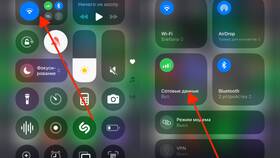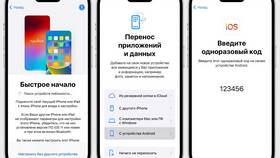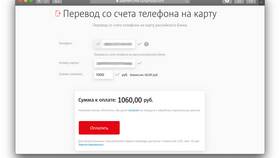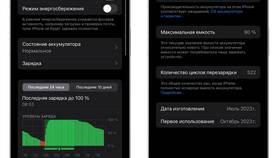Перенос фотографий между устройствами разных платформ требует использования специальных методов. Рассмотрим несколько надежных способов передачи изображений с Android-смартфона Samsung на iPhone.
Содержание
Способы переноса фотографий
- Через компьютер (Windows/Mac)
- С помощью облачных сервисов
- Через приложение "Перенос на iOS"
- Используя Google Фото
- Через Bluetooth (ограниченно)
Подготовка к переносу
| Устройство | Действия |
|---|---|
| Samsung | Проверьте свободное место, заряд батареи, подключение к интернету |
| iPhone | Обновите iOS, освободите место для новых фото |
| Общее | Убедитесь в работости USB-кабелей и стабильности Wi-Fi соединения |
Перенос через компьютер
Копирование с Samsung на ПК
- Подключите Samsung к компьютеру USB-кабелем
- Выберите режим передачи файлов (MTP)
- Откройте папку DCIM/Camera
- Скопируйте нужные фото на жесткий диск
Загрузка на iPhone
- Подключите iPhone к тому же компьютеру
- Откройте iTunes (или Finder на Mac с macOS Catalina и новее)
- Перейдите в раздел управления фото
- Выберите папку с фото с Samsung и синхронизируйте
Использование облачных сервисов
| 1. | Загрузите фото с Samsung в Google Диск или Dropbox |
| 2. | Установите то же приложение на iPhone |
| 3. | Скачайте фото из облака на iPhone |
| 4. | Сохраните в приложение "Фото" |
Приложение "Перенос на iOS"
- Настройте новый iPhone до шага "Программы и данные"
- Выберите "Перенести данные с Android"
- На Samsung установите приложение "Перенос на iOS" из Play Маркета
- Следуйте инструкциям в приложении
- Выберите фотографии для переноса
Важно!
При переносе учитывайте:
- Оба устройства должны быть подключены к одной Wi-Fi сети
- Процесс может занять много времени для большого количества фото
- Некоторые форматы файлов могут не поддерживаться
- Качество фото сохраняется оригинальное
Использование Google Фото
| Шаг | Действие |
|---|---|
| 1. | Установите Google Фото на Samsung |
| 2. | Настройте автоматическую загрузку в облако |
| 3. | Установите Google Фото на iPhone |
| 4. | Скачайте нужные фото в память iPhone |
Ограниченный перенос через Bluetooth
- Включите Bluetooth на обоих устройствах
- Сопрягите устройства (на Samsung может потребоваться специальное приложение)
- Выберите фото на Samsung и отправьте через Bluetooth
- Примите файлы на iPhone
Рекомендации
- Для большого количества фото используйте проводное подключение или облако
- Проверяйте целостность файлов после переноса
- Упорядочивайте фото в альбомы перед переносом
- Рассмотрите возможность использования временного хранилища
Выбор метода переноса зависит от количества фотографий, доступных устройств и требуемой скорости передачи.